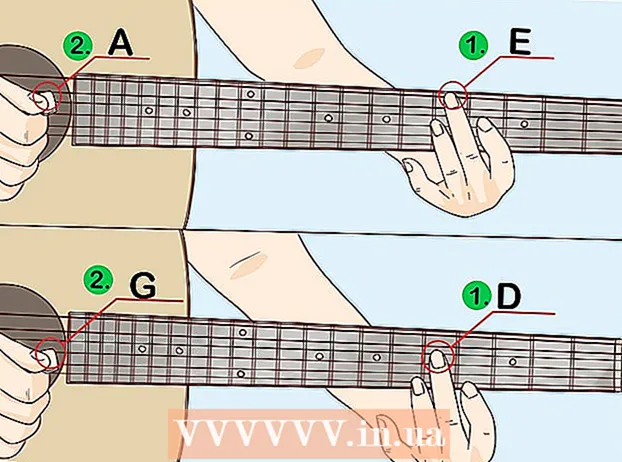Szerző:
Frank Hunt
A Teremtés Dátuma:
19 Március 2021
Frissítés Dátuma:
27 Június 2024
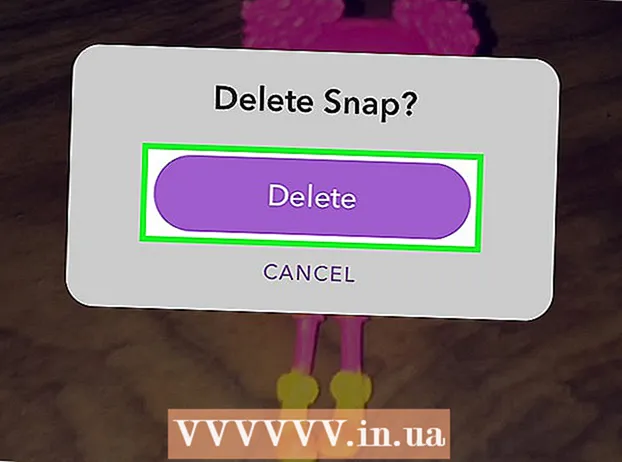
Tartalom
Ebben a cikkben megtudhatja, hogyan adhat hozzá szűrőket és speciális effektusokat a videókhoz, és hogyan szerkesztheti azokat a videókat, amelyeket közzétett a Snapchat-történetekbe.
Lépni
1/2 módszer: Speciális effektusok hozzáadása
 Nyissa meg a Snapchat alkalmazást. A Snapchat ikon sárga háttérből áll, rajta fehér szellem.
Nyissa meg a Snapchat alkalmazást. A Snapchat ikon sárga háttérből áll, rajta fehér szellem.  Film készítéséhez nyomja meg és tartsa lenyomva a nagy kört a képernyőn. A videók akár 10 másodperc hosszúak is lehetnek a Snapchaten.
Film készítéséhez nyomja meg és tartsa lenyomva a nagy kört a képernyőn. A videók akár 10 másodperc hosszúak is lehetnek a Snapchaten.  Engedje el az ujját, amikor a videó készen áll.
Engedje el az ujját, amikor a videó készen áll. Húzza balra vagy jobbra speciális effektusok hozzáadásához.
Húzza balra vagy jobbra speciális effektusok hozzáadásához.- kattintson Engedélyezze a szűrőket a speciális effektusok eléréséhez.
- A csiga segítségével lassított felvételként játszhatja le filmjét. A videó felgyorsításához nyomja meg a nyuszit.
- A balra mutató három nyíllal fordított sorrendben játszhatja le a videót.
- Néhány szűrő lehetővé teszi a videó színének vagy fényerejének beállítását.
- Más szűrők további effektusokat adnak hozzá. Így beállíthatja a videó sebességét és időtartamát.
 Több szűrő kombinálásához nyomja meg az egyik ujját a képernyőn, és csúsztassa ujját egy másik ujjal.
Több szűrő kombinálásához nyomja meg az egyik ujját a képernyőn, és csúsztassa ujját egy másik ujjal.- Egyes szűrők, például a csiga és a nyúl, nem kombinálhatók.
 A videó elküldéséhez nyomja meg a képernyő jobb alsó sarkában található fehér nyilat.
A videó elküldéséhez nyomja meg a képernyő jobb alsó sarkában található fehér nyilat. Válasszon címzettet.
Válasszon címzettet. A videó elküldéséhez nyomja meg ismét a fehér nyilat.
A videó elküldéséhez nyomja meg ismét a fehér nyilat.
2/2 módszer: Szerkessze a Snapchat-történetét
 Húzza jobbra a Snapchat-történetek megnyitásához. Miután közzétett egy történetet, nem adhat hozzá további speciális effektusokat és szűrőket.
Húzza jobbra a Snapchat-történetek megnyitásához. Miután közzétett egy történetet, nem adhat hozzá további speciális effektusokat és szűrőket.  Koppintson a három pontot tartalmazó ikonra. Ezt az ikont a képernyő jobb felső sarkában találja. Ha rákattint, meglátja a történetét alkotó különböző bepattanásokat.
Koppintson a három pontot tartalmazó ikonra. Ezt az ikont a képernyő jobb felső sarkában találja. Ha rákattint, meglátja a történetét alkotó különböző bepattanásokat.  Válasszon egy pillanatot a történetéből.
Válasszon egy pillanatot a történetéből. A pattanás eltávolításához nyomja meg a kuka ikont.
A pattanás eltávolításához nyomja meg a kuka ikont. Nyomja meg a Törlés gombot. Így távolítja el a pillanatokat a történetéből.
Nyomja meg a Törlés gombot. Így távolítja el a pillanatokat a történetéből.